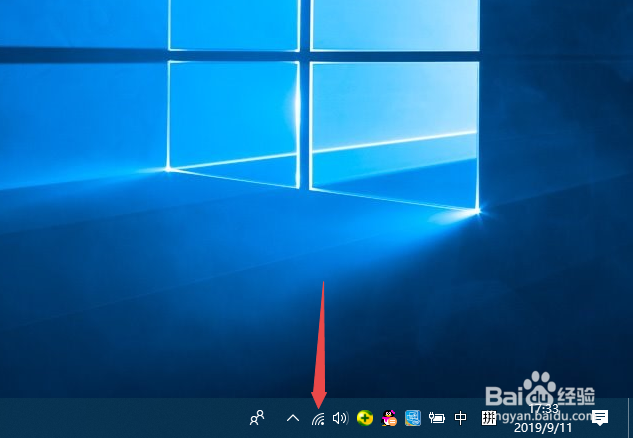win10 无线网络图标不见了,如何开启
1、先打开电脑,点击开始;
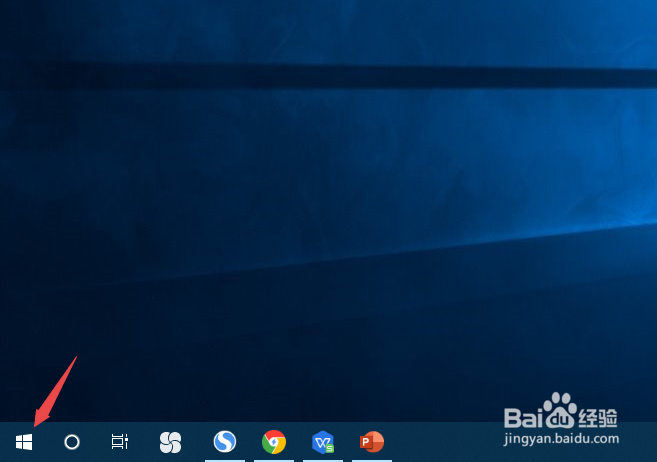
2、然后点击设置;
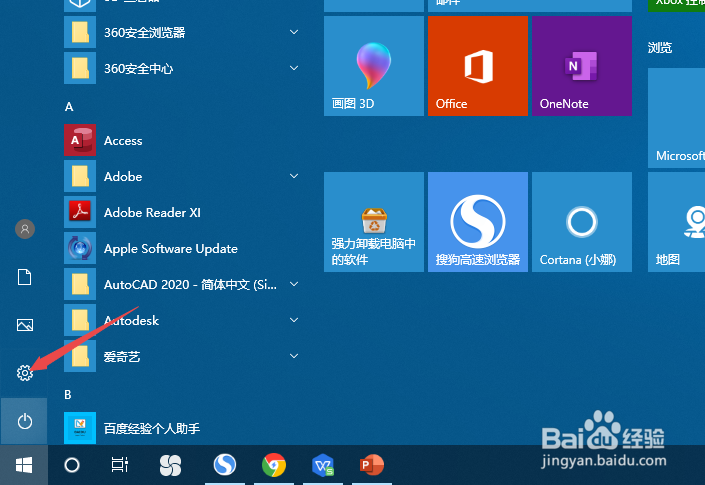
3、之后点击个性化;
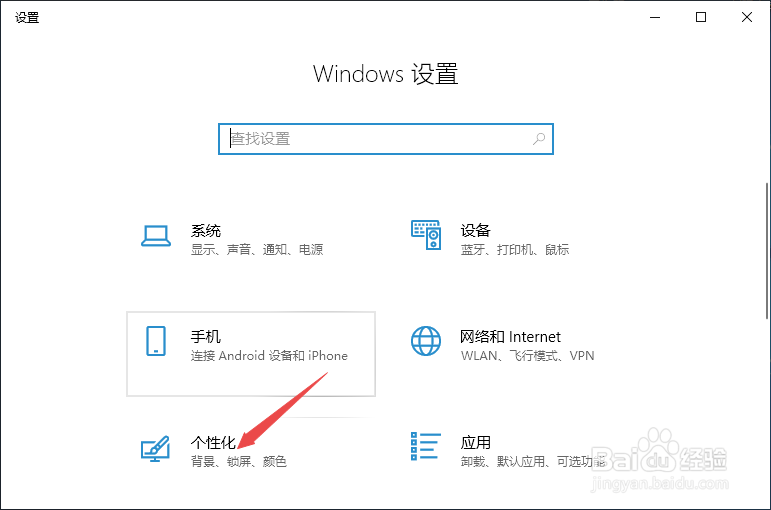
4、然后点击任务栏;
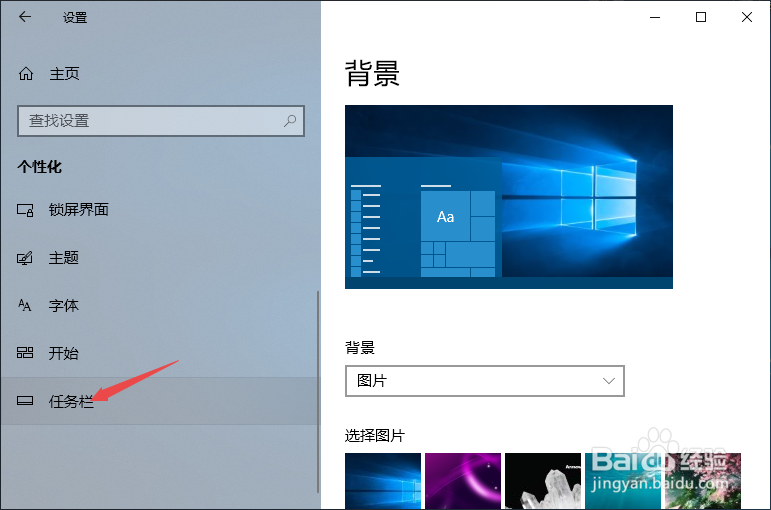
5、之后点击选择哪些图标显示在任务栏上;
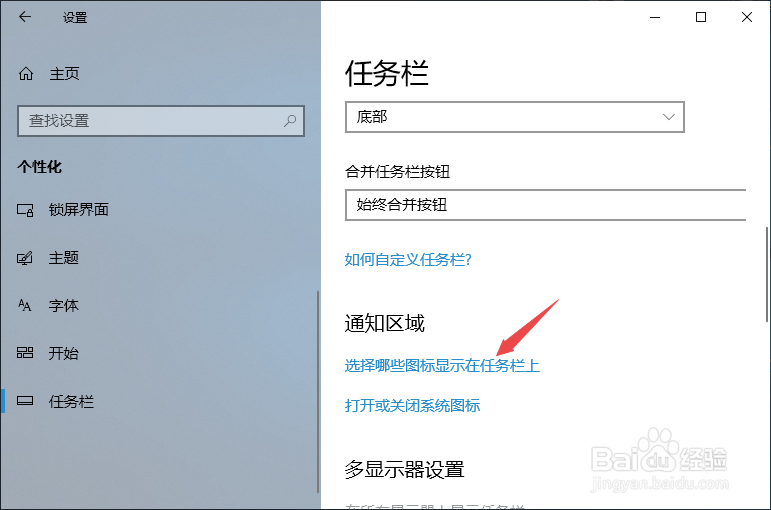
6、之后将网络的开关向右滑动;
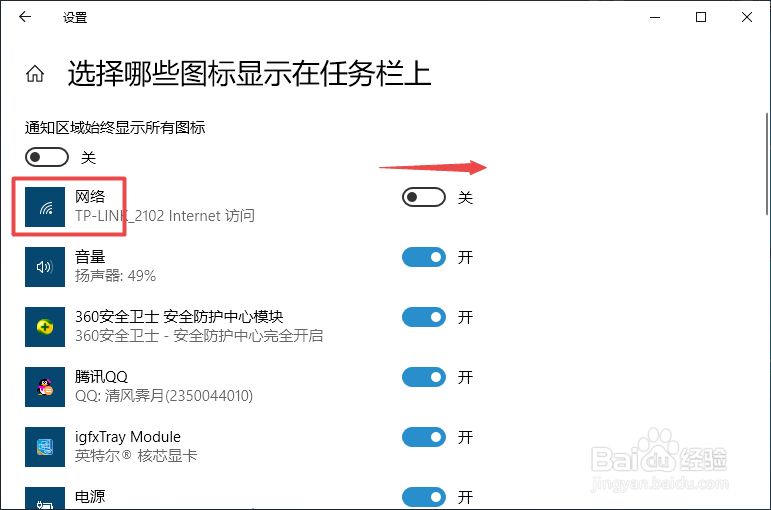
7、滑动完成后如图所示,这样就开启了网络图标;
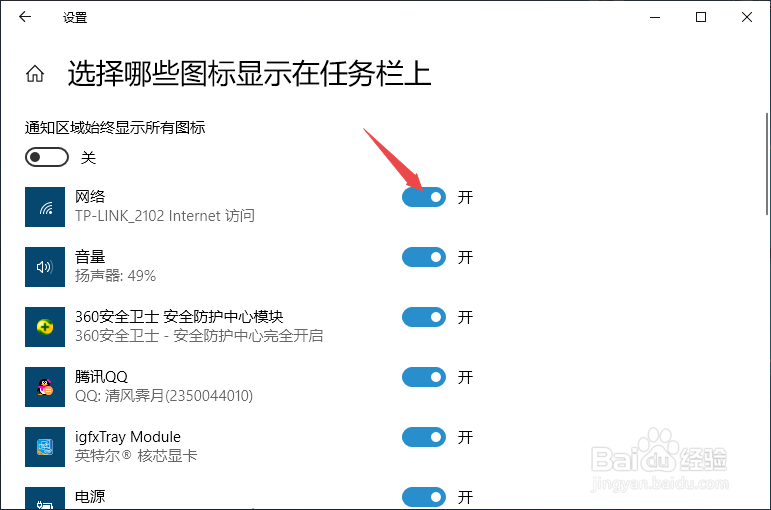
8、然后回到桌面,在任务栏中我们便可以看到无线网络图标了。
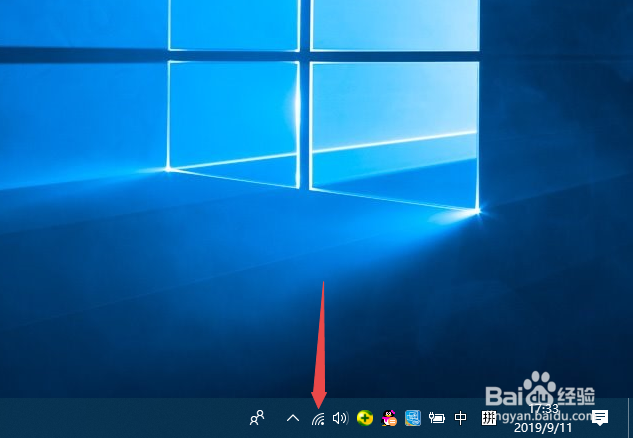
1、先打开电脑,点击开始;
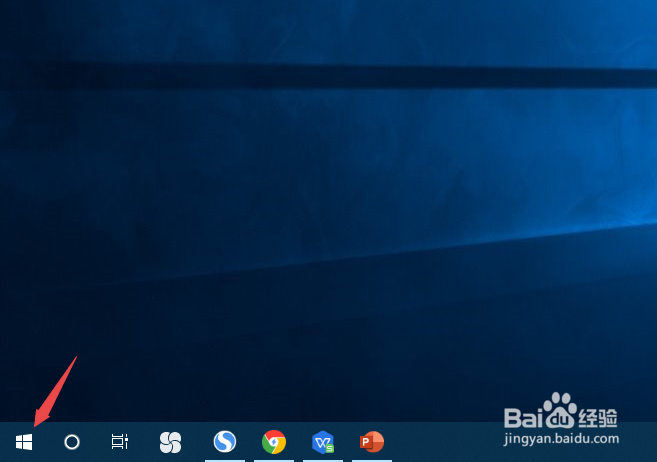
2、然后点击设置;
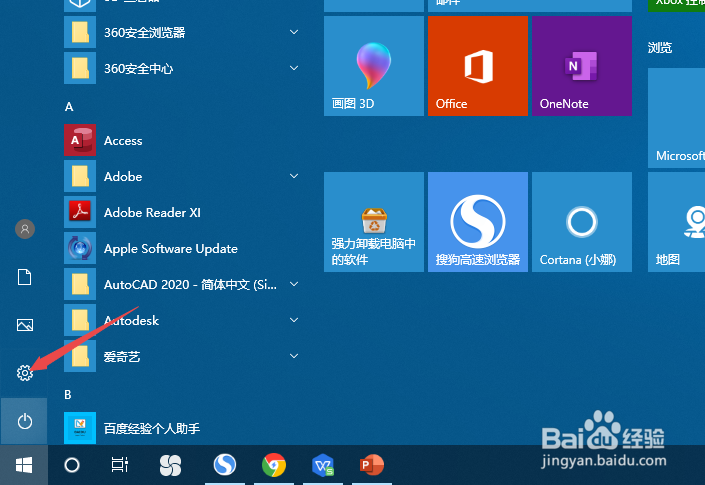
3、之后点击个性化;
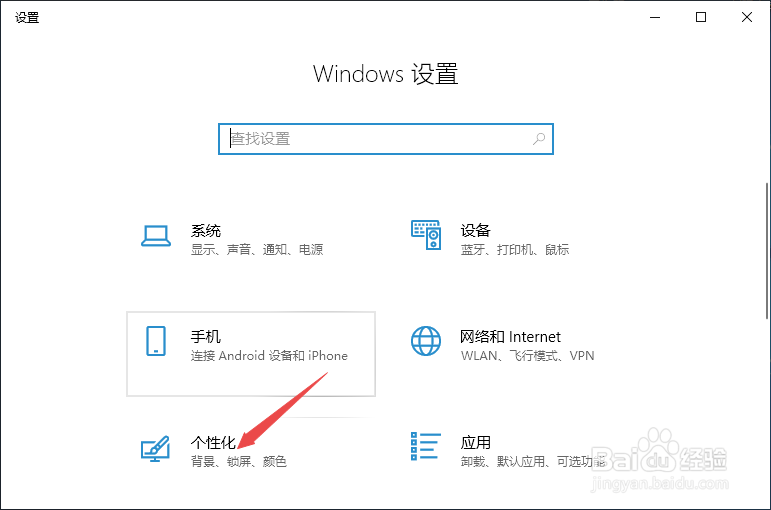
4、然后点击任务栏;
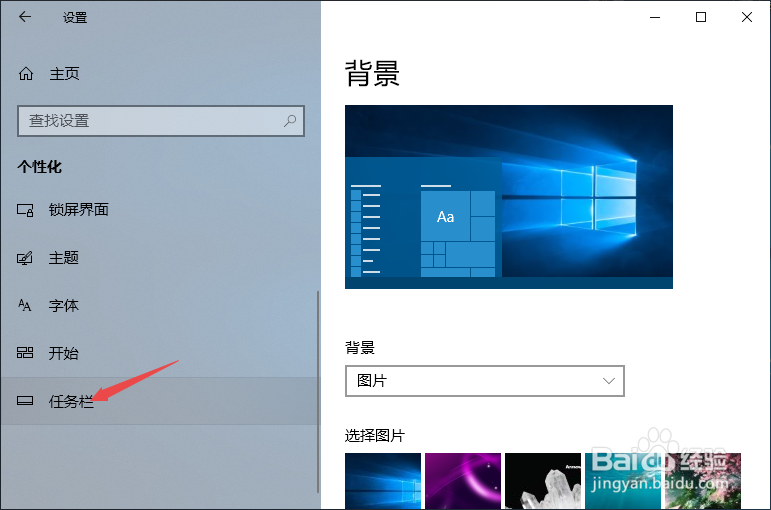
5、之后点击选择哪些图标显示在任务栏上;
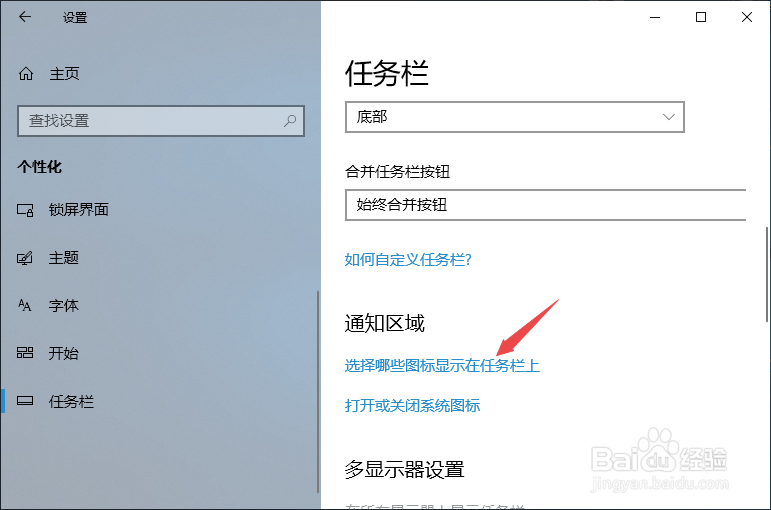
6、之后将网络的开关向右滑动;
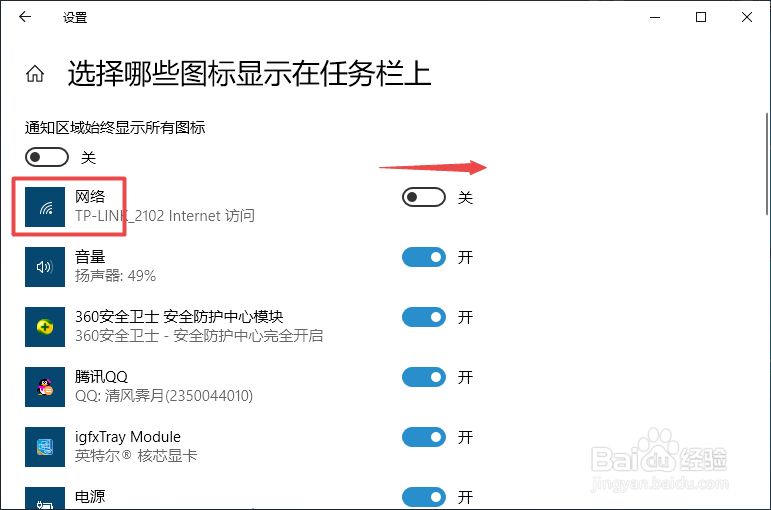
7、滑动完成后如图所示,这样就开启了网络图标;
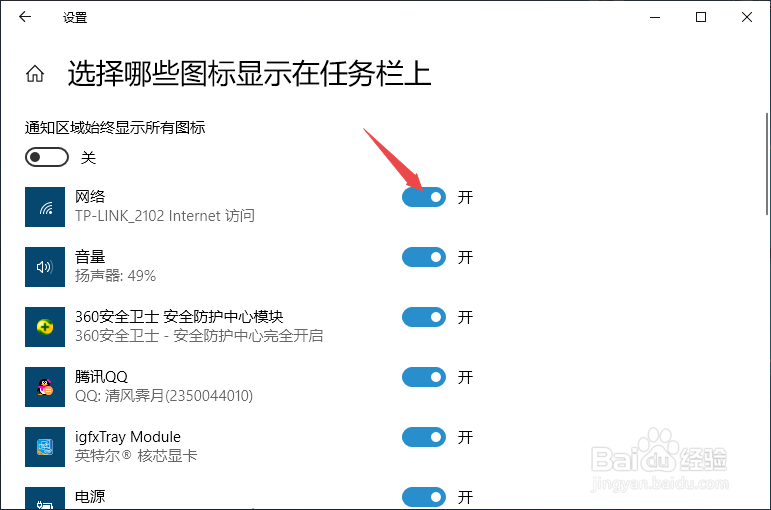
8、然后回到桌面,在任务栏中我们便可以看到无线网络图标了。